
Inhaltsverzeichnis:
- Schritt 1: Installieren Sie die WiFi-Türklingel
- Schritt 2: Erstellen Sie ein neues Applet auf IFTTT mit Webhooks
- Schritt 3: Bearbeiten Sie die Triggerfelder. Ereignisname 'Türklingel'
- Schritt 4: Wählen Sie den Benachrichtigungsaktionsdienst
- Schritt 5: Fügen Sie der Benachrichtigung zusätzliche Details hinzu
- Schritt 6: Drücken und halten Sie die Taste an der WiFi-Türklingel
- Schritt 7: WLAN-Türklingel konfigurieren
- Schritt 8: Geben Sie die Einstellungen für die WLAN-Türklingel ein
- Autor John Day [email protected].
- Public 2024-01-30 07:18.
- Zuletzt bearbeitet 2025-01-23 12:52.
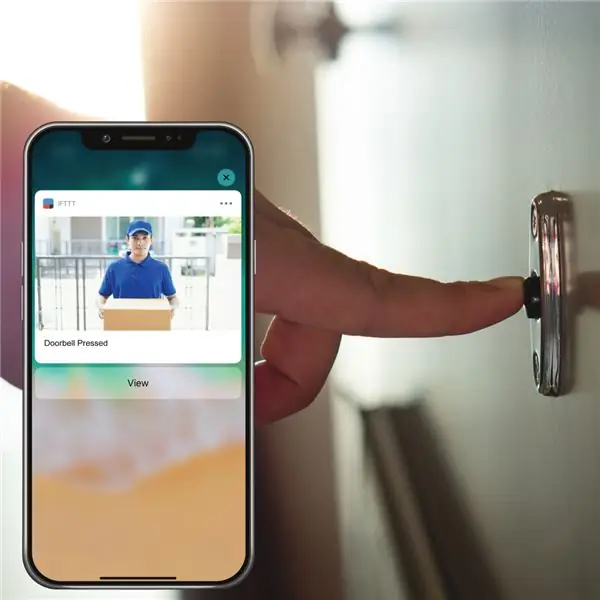
Die WiFi-Türklingel verwandelt Ihre vorhandene kabelgebundene Türklingel in eine intelligente Türklingel.
Schritt 1: Installieren Sie die WiFi-Türklingel


Schritt 2: Erstellen Sie ein neues Applet auf IFTTT mit Webhooks
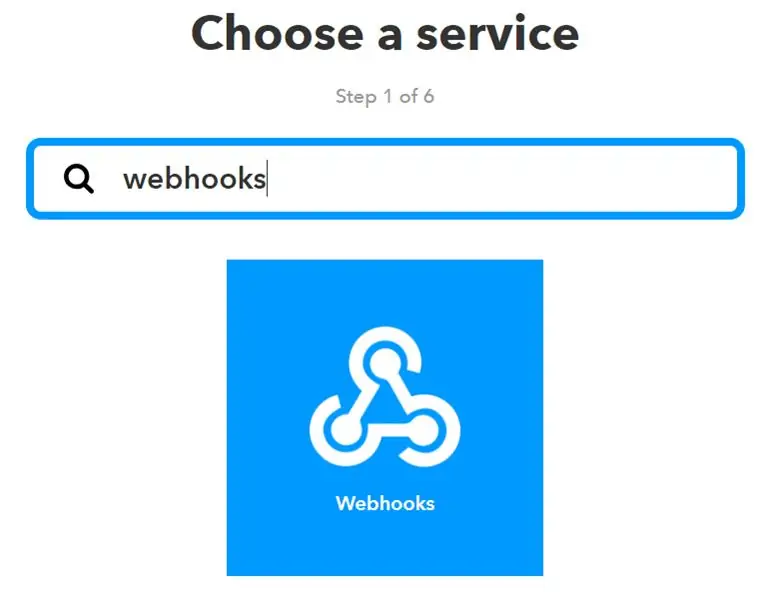
Schritt 3: Bearbeiten Sie die Triggerfelder. Ereignisname 'Türklingel'
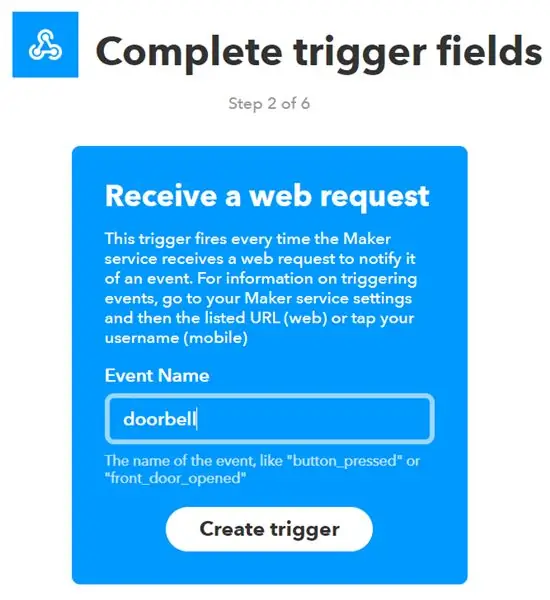
Schritt 4: Wählen Sie den Benachrichtigungsaktionsdienst
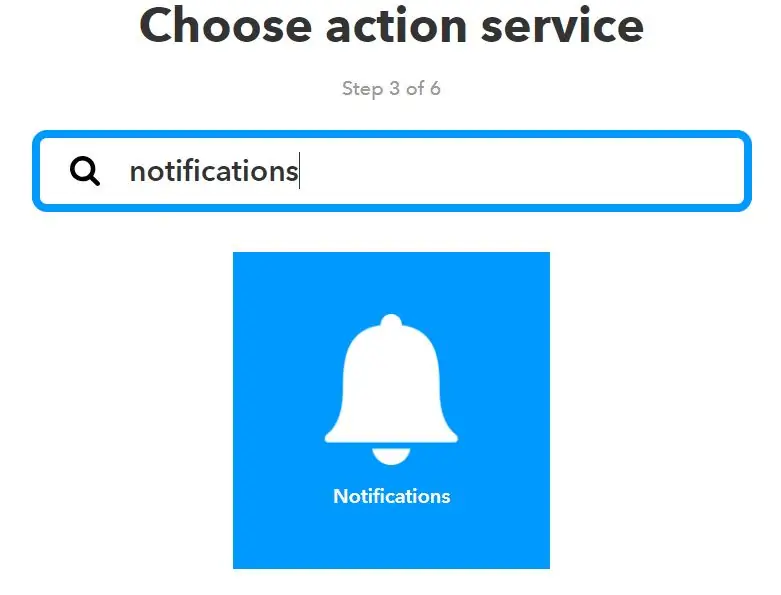
Schritt 5: Fügen Sie der Benachrichtigung zusätzliche Details hinzu
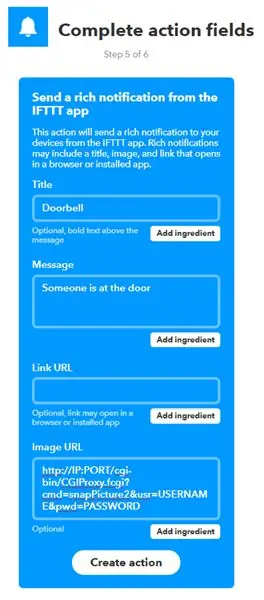
Schritt 6: Drücken und halten Sie die Taste an der WiFi-Türklingel

Schritt 7: WLAN-Türklingel konfigurieren
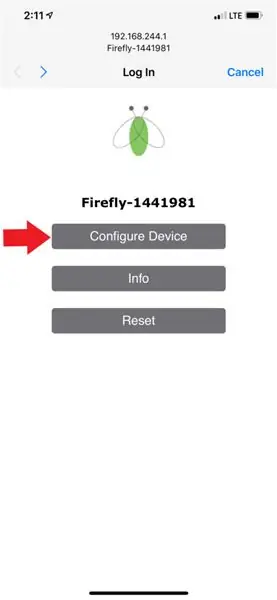
Verbinden Sie sich von Ihrem Telefon oder Computer aus mit dem WLAN-Zugangspunkt 'Firefly-xxxxxxx'. Navigieren Sie in Ihrem Browser zu 192.168.244.1.
Schritt 8: Geben Sie die Einstellungen für die WLAN-Türklingel ein
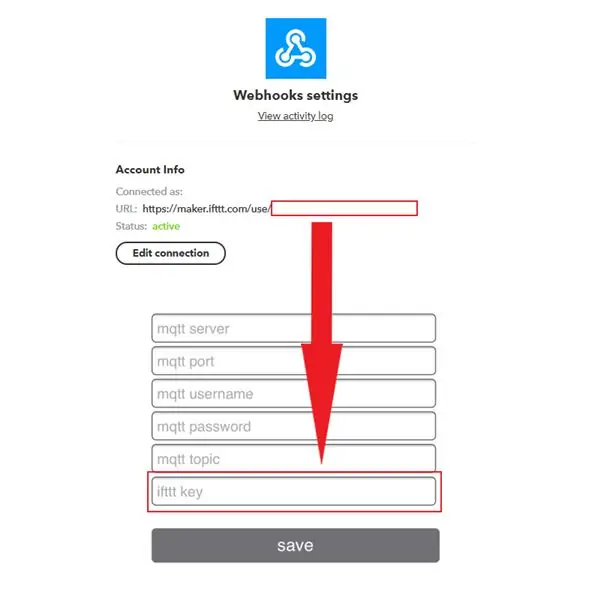
Geben Sie die WLAN-Einstellungen Ihres Heimnetzwerks ein. Kopieren Sie Ihren IFTTT-Schlüssel und fügen Sie ihn in das ifttt-Schlüsselfeld ein.
Empfohlen:
So verwandeln Sie Ihr Mobiltelefon in eine Kredit-/Debitkarte – wikiHow

So verwandeln Sie Ihr Mobiltelefon in eine Kredit- / Debitkarte: Einfacher Mod für eine zusätzliche Kredit- / Debitkarte mit RFID-Chip (z. B. Paypass). Auf diese Weise können Sie den RFID-Chip Ihrer Paypass-fähigen Ersatzkarte lokalisieren, extrahieren und in Ihr Mobiltelefon einlegen. Auf diese Weise können Sie Ihre
So verwandeln Sie Ihr Design in eine professionelle Leiterplatte - Mein Ansatz: 9 Schritte

So verwandeln Sie Ihr Design in eine professionelle Leiterplatte | Mein Ansatz: In diesem Beitrag werde ich meinen Ansatz zum Bau einer professionellen Leiterplatte in sehr wenigen detaillierten Schritten teilen. Ich habe auch ein Video desselben eingebettet, Sie können es sich ansehen oder den Beitrag für die detaillierte Erklärung weiterlesen. Beginnen wir also mit der
Speichern Sie Ihre Bilder für Ihre Aufgabe: 4 Schritte (mit Bildern)

Speichern Ihrer Bilder für Ihre Aufgabe: 1. Öffnen Sie ein neues Google-Dokument und verwenden Sie diese Seite, um Ihre Bilder zu sichern.2. Verwenden Sie Strg (Steuerung) und die Taste "c" Schlüssel zum Kopieren.3. Verwenden Sie Strg (Steuerung) und die Taste "v" Schlüssel zum Einfügen
So erhalten Sie Musik von fast jeder (Haha) Website (solange Sie sie hören können, können Sie sie bekommen Okay, wenn sie in Flash eingebettet ist, können Sie es möglicherweise nic

So erhalten Sie Musik von fast jeder (Haha) Website (solange Sie sie hören können, können Sie sie bekommen … Okay, wenn sie in Flash eingebettet ist, können Sie es möglicherweise nicht) BEARBEITET!!!!! Zusätzliche Informationen: Wenn Sie jemals auf eine Website gehen und ein Lied abspielen, das Sie mögen und es wollen, dann ist hier das anweisbare für Sie, nicht meine Schuld, wenn Sie etwas durcheinander bringen (nur so wird es passieren, wenn Sie ohne Grund anfangen, Dinge zu löschen) ) Ich konnte Musik für
So verwandeln Sie eine alte Festplatte in ein Zeitgerät – wikiHow

Wie man eine alte Festplatte in ein Zeitgerät umwandelt:…Hallo an alle!Also, was werden wir heute recyceln? Schauen wir uns an, was wir in dieser großen Kiste haben. Ich bin mir ziemlich sicher, dass wir etwas für den Anfang finden werden.Nun, das ist die Festplatte… noch eine… zwei weitere… viel mehr; intern, extern, IDE, SC
